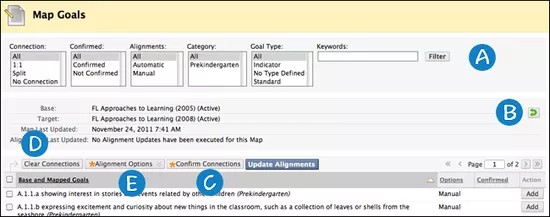Mapear metas
Os administradores podem mapear metas para copiar os alinhamentos de conteúdo de uma meta para outra. As metas podem ser mapeadas entre qualquer par de conjuntos de metas no sistema, incluindo conjuntos de metas de duas fontes diferentes.
Somente um mapa pode existir entre os mesmos dois conjuntos de metas, mas os administradores podem mapear um único conjunto de metas para muitos outros conjuntos de metas. Na coluna Mapas de conjunto de metas, é exibido o número de mapas associados a um conjunto de meta. Este número é um link que abre o mapa existente ou uma lista de mapas.
Os mapas podem ser incluídos em pacotes de metas que são importados para o sistema. Você pode gerenciar e modificar esses mapas e usá-los para copiar alinhamentos de um conjunto de metas para outro.
Criar um novo mapa
- Na ferramenta Metas, abra o menu do conjunto de metas.
- Selecione Atualizar alinhamentos de conteúdo.
- Na janela Atualizar alinhamentos de conteúdo, selecione Criar mapa.
- Na janela Criar mapa, selecione um Tipo de conjunto da lista.
- Selecione Enviar. A página Mapear metas é exibida.
Os administradores podem mapear conjuntos de metas entre si, pela comparação de um conjunto de metas básico com um conjunto de metas de destino. Após a definição e a confirmação dos mapeamentos, copie os alinhamentos de conteúdo existentes das metas básicas para as metas de destino mapeadas.
- Pesquisar metas.
- Selecione o ícone de inversão para indicar qual conjunto de metas é o básico e qual é o de destino.
- Confirmar conexões. Você pode confirmar as conexões dos conjuntos de metas básicas às metas de destino individualmente ou pela seleção de várias metas. A confirmações das conexões serve como uma forma de sinalizar que as conexões foram revisadas por um administrador. As conexões devem ser confirmadas para que o sistema copie os alinhamentos existentes das metas básicas para as respectivas metas de destino.
Saiba mais sobre como criar e visualizar conexões dentro de um mapa
- Limpar conexões. Você pode limpar as conexões que são feitas dos conjuntos de metas básicas às metas de destino individualmente ou pela seleção de várias metas. Todas as informações definidas anteriormente são excluídas das conexões limpas, incluindo o status de alinhamento da conexão, as opções de alinhamento da conexão e as notas da conexão associada.
- Opções de alinhamento. Você pode configurar as opções de alinhamento individualmente ou com a seleção de várias metas. Selecione a opção Permitir alinhamento automático para permitir que o sistema copie os alinhamentos automaticamente. Você deve selecionar esta opção para que o sistema copie alinhamentos existentes das metas básicas até as metas de destino adequadas. Selecione a opção Exigir alinhamento manual para exigir que um instrutor crie manualmente os alinhamentos para as metas de destino.
Criar e visualizar conexões dentro de um mapa
As metas mapeadas exibem as seguintes informações:
- O nome do conjunto de metas básico
- O nome do conjunto de metas de destino
- A data da última atualização do mapa
- A data em que os alinhamentos foram atualizados pela última vez no mapa
- Todas as metas do conjunto de metas básico
- Qualquer meta de destino já mapeada para as metas no conjunto de metas básico
Use as opções de filtragem para localizar e exibir metas específicas dentro do conjunto de metas básico.
Saiba mais sobre como pesquisar metas
Todas as conexões atuais existentes para as metas do conjunto de metas básico são indicadas na lista de metas.
Para mapear uma meta básica específica às metas do conjunto de destino, selecione Adicionar, caso nenhuma meta de destino tenha sido mapeada. Selecione Editar, caso já existam metas mapeadas para essa meta.
- Selecione Localizar metas, para visualizar o conjunto de metas de destino e pesquisar metas para se conectar à meta básica.
- Depois de selecionar uma ou mais metas, selecione Enviar. As metas aparecerão no mapa.
- Selecione o método de alinhamentos de conexão:
- Permitir alinhamento automático: Permite ao sistema copiar alinhamentos automaticamente. Você deve selecionar esta opção para que o sistema copie alinhamentos existentes das metas básicas até as metas de destino adequadas.
- Exigir alinhamento manual: Exigir que um instrutor crie manualmente os alinhamentos para as metas de destino.
- Para finalizar a conexão dos alinhamentos das metas básicas às metas de destino, selecione Confirmar alinhamentos. Você deve selecionar esta opção para que o sistema copie alinhamentos existentes das metas básicas até as metas de destino adequadas.
- Opcionalmente, selecione Adicionar notas, para incluir informações adicionais sobre a conexão.
- Selecione Concluído para salvar as informações da conexão.
As informações preenchidas da conexão aparecem no mapa. Selecione Modificar para alterar a conexão.
Aplicar alinhamentos de destino
Após criar um mapa e fazer as conexões entre a base e o destino, copie os alinhamentos existentes das metas básicas para as metas de destino apropriadas.
- Selecione as metas básicas de onde os alinhamentos serão copiados.
- Selecione Aplicar alinhamentos de destino. Os resultados da cópia dos alinhamentos para as metas de destino são exibidos.
Pesquisar metas.
Os conjuntos de metas podem conter centenas de metas individuais. Localize metas específicas usando as opções de pesquisa do painel de filtragem. Selecione as opções de filtragem e Pesquisar.
Conexão
- Todos: Exibe todas as metas do conjunto de metas básicas.
- 1:1: Exibe todas as metas do conjunto de metas básicas que possuem uma conexão a apenas uma meta de destino.
- Dividir: Exibe todas as metas do conjunto de metas básicas que possuem uma conexão a mais de uma meta de destino.
- Nenhuma conexão: Exibe todas as metas do conjunto de metas básicas que não possuem conexão a uma meta de destino.
Confirmado
- Todos: Exibe todas as metas do conjunto de metas básicas.
- Confirmado: Exibe todas as metas do conjunto de metas básicas com conexões confirmadas.
- Não confirmado: Exibe todas as metas no conjunto de metas básico sem conexões confirmadas.
Alinhamentos
- Todos: Exibe todas as metas do conjunto de metas básicas.
- Automático: Exibe todas as metas do conjunto de metas básicas que possuem conexões estabelecidas para permitir alinhamentos automáticos.
- Manual: Exibe todas as metas do conjunto de metas básicas que possuem conexões estabelecidas para exigir alinhamentos manuais.
Categoria
- Todos: Exibe todas as metas em todas as categorias do conjunto de metas básicas.
- Categorias: Exibe apenas as metas do conjunto de metas básicas que fazem parte das categorias selecionadas.
Tipo de meta
- Todos: Exibe todos os tipos de metas do conjunto de metas básicas.
- Categorias das metas: Exibe apenas as metas classificadas como tipos selecionados.
Palavras-chave digitadas na caixa de texto filtrarão a lista de metas para exibir apenas as metas do conjunto de metas básicas que contêm as palavras-chave no ID ou descrição da meta.